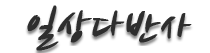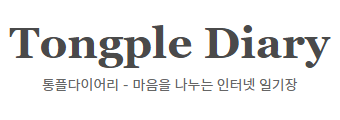[스크랩] PC카메라로 무엇을 할 수 있을까?
컨텐츠 정보
- 26,411 조회
- 0 추천
- 목록
본문
컴퓨터 모니터 위에 올려두고 사용하는 PC카메라로 무엇을 할 수 있을까? 대부분 채팅 사이트나 인스턴트 메신저 등에서 화상채팅을 위한 용도로 사용한다. 하지만 PC카메라는 여러 용도로 사용될 수 있다. 우선 감시 카메라로 사용할 수 있을 뿐 아니라 보안 목적으로 이용하는 것도 가능하다.
◈ 값싸고 성능좋은 PC카메라
PC카메라는 1990년대 후반부터 등장하기 시작했지만 당시 널리 애용되지는 못했다. PC카메라로 촬영된 영상을 인터넷을 이용해 다른 사용자에게 전달하기에는 인터넷 속도와 인프라가 부족했기 때문이다. 하지만 2000년부터 초고속 인터넷의 대중화와 함께 PC카메라 역시 급속히 보급되기 시작했다. 왠만한 PC방에 PC카메라는 키보드, 마우스와 함께 기본적인 주변장치로 제공되고 있다.
PC카메라는 1990년대 후반부터 등장하기 시작했지만 당시 널리 애용되지는 못했다. PC카메라로 촬영된 영상을 인터넷을 이용해 다른 사용자에게 전달하기에는 인터넷 속도와 인프라가 부족했기 때문이다. 하지만 2000년부터 초고속 인터넷의 대중화와 함께 PC카메라 역시 급속히 보급되기 시작했다. 왠만한 PC방에 PC카메라는 키보드, 마우스와 함께 기본적인 주변장치로 제공되고 있다.
그런데 PC카메라는 오랜 역사에 비해서 성능이나 기능이 크게 발전하지는 않았다. 5년 전에 사용되던 PC카메라나 최근에 출시된 카메라나 성능과 기능의 큰 차이는 없다. 다만 가격이 지속적으로 하락해서 2~5만원 정도면 뛰어난 성능의 카메라를 구입할 수 있다.
PC카메라는 외부의 영상을 PC로 캡쳐해서 인터넷을 이용해 전송하는 용도로 사용된다. 인터넷으로 작은 해상도로 실시간 동영상을 전송하는데 고해상도의 카메라가 필요하지 않기 때문에 PC카메라의 동영상 캡쳐 해상도는 그리 크지 않다. 또 기능 또한 화면과 음성 정도를 캡쳐하는 것 외에 특별한 것은 없다. 최근에 PC카메라는 보다 뛰어난 화질과 편리한 작동법, 작은 크기와 수려한 디자인으로 출시되고 있으며 가격도 저렴해졌다.
◈ 다양한 용도로의 활용
PC카메라는 단지 화상채팅을 위한 용도로만 사용할 수 있는 것은 아니다. 최근 PC카메라의 성능이 좋아져 간단한 촬영을 위한 디지털 카메라 대용으로 사용할 수 있으며 또한 감시, 보안 목적으로도 훌륭하다. 화상채팅 외에 이러한 다양한 활용 방안에 대해 살펴본다.
PC카메라는 단지 화상채팅을 위한 용도로만 사용할 수 있는 것은 아니다. 최근 PC카메라의 성능이 좋아져 간단한 촬영을 위한 디지털 카메라 대용으로 사용할 수 있으며 또한 감시, 보안 목적으로도 훌륭하다. 화상채팅 외에 이러한 다양한 활용 방안에 대해 살펴본다.
PC카메라의 성능이 좋아져 접사 촬영을 위한 용도로도 사용될 수 있다. 새빛 마이크로의 VIJE Talk는 120만 화소의 고화질로 접사 촬영 성능도 뛰어나다.
▪ 감시 카메라로 내 PC를 사수하라.
PC카메라는 항상 모니터 위에 올려두고 사용한다. 그렇기 때문에 PC카메라를 이용하면 내 PC에 함부로 접근하는 다른 사람을 감시할 수 있다. 또 PC카메라에 포착된 영상을 다른 곳에서 확인할 수 있다. 카메라를 사무실 전경을 비춰주도록 설치해두면 집에서 사무실 내의 전경을 확인할 수 있다.
다른 컴퓨터에서 카메라에 포착된 영상을 확인하려면 우선 카메라와 연결된 컴퓨터에 전원이 켜져 있어야 하며 인터넷에 연결되어 있어야 한다. 그리고 아래 페이지에서 ‘20 WebMoni v1.0 무상배포(화상채팅가능)’ 프로그램을 설치해야 한다.
> 웹모니 서버 프로그램 다운로드 : http://pds.hanafos.com/NPViewPds.asp?fileSeq=134228
PC카메라는 항상 모니터 위에 올려두고 사용한다. 그렇기 때문에 PC카메라를 이용하면 내 PC에 함부로 접근하는 다른 사람을 감시할 수 있다. 또 PC카메라에 포착된 영상을 다른 곳에서 확인할 수 있다. 카메라를 사무실 전경을 비춰주도록 설치해두면 집에서 사무실 내의 전경을 확인할 수 있다.
다른 컴퓨터에서 카메라에 포착된 영상을 확인하려면 우선 카메라와 연결된 컴퓨터에 전원이 켜져 있어야 하며 인터넷에 연결되어 있어야 한다. 그리고 아래 페이지에서 ‘20 WebMoni v1.0 무상배포(화상채팅가능)’ 프로그램을 설치해야 한다.
> 웹모니 서버 프로그램 다운로드 : http://pds.hanafos.com/NPViewPds.asp?fileSeq=134228
서버 프로그램을 설치한 후에는 트레이에 등록된 웹모니 아이콘을 마우스 오른쪽 버튼으로 클릭한다. ‘설정’을 선택한다.
웹모니 서버를 사용하기 위한 환경설정 메뉴가 나타난다. 타이틀에 적당한 이름을 기입하고 ‘사용자 등록’에 PC카메라에 접근할 수 있는 사용자 아이디와 암호를 기입한다. ‘설정’을 클릭한다.

이제 웹모니 서버를 사용하기 위한 기본 준비는 마친 셈이다. 웹모니 서버창에서 상단의 ‘My IP’에 표시된 IP 숫자를 기억한다. 이 IP를 알고 있어야 다른 컴퓨터에서 PC카메라에 캡쳐되고 있는 영상을 확인할 수 있다. 웹모니 서버는 항상 트레이에 등록해서 실행되고 있어야만 다른 컴퓨터에서 PC카메라에 연결할 수 있다.
앞서 PC카메라를 설치한 컴퓨터로 연결하려는컴퓨터에서는 http://pds.hanafos.com/NPViewPds.asp?fileSeq=134230 에서 Webmoni viewer 프로그램을 다운로드해서 설치한다. 웹모니 뷰어 프로그램이다.
뷰어 프로그램을 설치한 후에 실행하면 나타난 ‘webmoni’ 뷰어창의 좌측 아래에서 ‘▶’ 아이콘을 클릭하면 연결 설정창이 나타난다. 이곳에서 ‘Server’에 앞서 웹모니 서버에서 확인했던 ‘My IP’의 IP 숫자를 기입한다. 그리고 ID와 Password에 웹모니 서버에서 설정한 사용자 이름과 암호를 기입한다. 그리고 ‘▶’ 버튼을 클릭한다.
PC카메라에 캡쳐되고 있는 영상을 확인할 수 있다. 이렇게 해서 언제나 사무실의 전경을 확인할 수 있다. USB 연장 케이블을 이용하면 PC와 멀리 떨어진 곳에 PC카메라를 설치하고 PC카메라로 캡쳐된 영상을 확인할 수 있다. 웹모니 뷰어창의 우측 상단에서 ‘’ 아이콘을 클릭한다.
윈도우 바탕화면의 우측 하단에 PC카메라로 캡쳐되고 있는 영상을 실시간으로 언제나 확인할 수 있다. 이렇게 해두고 컴퓨터를 사용하면 언제나 카메라로 캡쳐되고 있는 영상을 확인할 수 있다. 이러한 방법을 이용하면 유치원이나 보육원, 유아시설에서 노는 아이들을 안전하게 지켜볼 수 있다.
▪ 사무실을 지키는 파수꾼의 역할
언제나 PC카메라에 캡쳐되고 있는 영상을 감시하고 있을 수는 없다. PC카메라 앞에 움직임이 있을 때 자동으로 움직이고 있는 영상을 하드디스크에 동영상으로 녹화를 하게 되면 PC카메라는 훌륭한 감시꾼이 된다. 즉 CCTV 감시처럼 PC 감시, 보안 프로그램을 이용하면 CCTV 못지 않은 훌륭한 감시 카메라 기능을 사용할 수 있다.
언제나 PC카메라에 캡쳐되고 있는 영상을 감시하고 있을 수는 없다. PC카메라 앞에 움직임이 있을 때 자동으로 움직이고 있는 영상을 하드디스크에 동영상으로 녹화를 하게 되면 PC카메라는 훌륭한 감시꾼이 된다. 즉 CCTV 감시처럼 PC 감시, 보안 프로그램을 이용하면 CCTV 못지 않은 훌륭한 감시 카메라 기능을 사용할 수 있다.
PC카메라를 이용해 감시 기능을 수행해주는 보안 프로그램은 여러 종류의 프로그램이 있다. 대다수 프로그램은 쉐어웨어로 특정 기간 동안만 사용할 수 있거나 녹화 시간에 제약을 두는 등의 사용 제약이 있다. HT Web Cam 프로그램은 설치 후 15일간 사용할 수 있는 프로그램으로 사용법이 쉽고 기능이 뛰어나다. 우선 아래 하나포스 자료실에서 프로그램을 다운로드 받아 설치한다. 설치 후 환경설정을 위해 좌측 맨 아래의 ‘설정 아이콘’을 클릭한다.
> 다운로드 : http://pds.hanafos.com/NPViewPds.asp?fileSeq=78868
‘디바이스 드라이버’에서는 PC와 연결된 PC카메라를 선택해준다. 저장위치는 PC카메라로 캡쳐된 영상을 저장할 폴더를 지정할 수 있다. ‘움직임시 녹화’에 체크를 해두면 PC카메라에 움직임이 포착될 경우에 자동으로 동영상 녹화가 시작된다. 그 외의 화면 사이즈와 화질은 적당히 조정해서 사용한다.
‘움직임이 있은 후’에서 시간을 지정하면 움직임이 있은 후 지정된 시간부터 녹화가 시작된다. 가급적 시간을 ‘1~2초’ 내로 지정해두는 것이 좋다. ‘웹페이지 주소’에 기록된 URL을 이용하면 외부에서 인터넷을 이용해 PC카메라에 캡쳐되고 있는 영상을 확인할 수 있다.

익스플로러를 이용해서 PC카메라에 캡쳐되고 있는 영상을 실시간으로 확인할 수 있다. 단, 컴퓨터와 연결된 인터넷이 내부 네트워크가 아닌 외부 네트워크에서도 연결할 수 있는 IP가 고정된 것이어야만 외부 인터넷에서도 PC카메라의 영상을 확인할 수 있다. 공유기 등을 이용하여 IP가 내부 네트워크로 설정되어 있으면 외부 인터넷에서 영상을 확인할 수 없다.

움직임 외에 특정 시간을 예약해서 해당 시간에 자동으로 녹화할 수 있도록 설정하는 것도 가능하다.

감시 기능을 동작하려면 좌측 상단의 ‘빨간색 녹화 아이콘’을 클릭한다. 우측 상단에 안테나 모양의 좌우측에 있는 ‘-‘, ‘+’ 버튼을 이용하면 움직임의 감도를 조정할 수 있다. 안테나의 감도를 높게 설정하면 작은 움직임에도 HT Web Cam은 동영상 녹화를 시작한다.

만일 움직임이 포착되기 시작하면 시계 표시 좌측의 동그란 아이콘이 빨간색, 파란색으로 표시되며 녹화가 시작된다. 녹화된 파일은 우측의 파일보기창을 통해서 확인할 수 있다.
이렇게 녹화된 동영상은 미디어 플레이어를 이용해서 재생할 수 있다. 이러한 방법으로 PC에 몰래 접근한 타인을 감시하고 녹화해둘 수 있다. 물론 PC카메라를 사무실 전경을 비추도록 설치할 수 있고 또 금고 앞 등에 설치해서 사용할 수도 있다.
글/김지현(oojoo@oojoo.co.kr)

관련자료
-
링크
-
첨부등록일 2008.06.05 20:11
댓글 0
등록된 댓글이 없습니다.